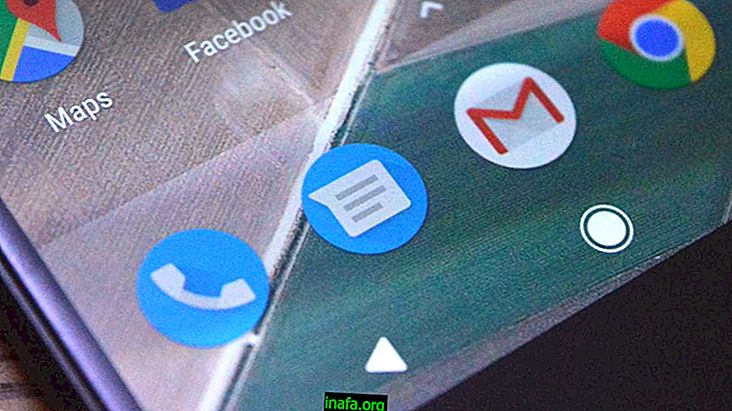Sådan bruges og oprettes indlæg i Instagram-historier
For dem, der bruger Snapchat, er Instagram's Stories-funktion ikke nøjagtigt store nyheder. Oprettelse og deling af specielle øjeblikke med brugerdefinerede videoer og fotos med tegninger, emoji og tekst er noget, der har eksisteret i et stykke tid, kendt som “Mine historier”. Du kan stadig ikke klage, da Instagram piskede ind i den nye funktion og gjorde det endnu sjovere at bruge den.
Ligesom Snapchat, lukkes disse afslappede stillinger en dag og kan nemt ses og interagere med dem af dine følgere. For at lære, hvordan du nemt og bekvemt oprette dine Instagram-historier, skal du bare tjekke vores tip nedenfor!
Sådan bruges Instagram Stories
Husk først og fremmest at have den nyeste version af Instagram, da funktionen er meget ny og tilgængelig i nye opdateringer. Du kan tjekke dette direkte fra Google Play Store eller App Store, men heldigvis opdaterer disse apps automatisk sig selv samlet.
For at komme i gang skal du åbne din Instagram og klikke på "+" symbolet øverst til venstre på skærmen, som vi fremhævede på billedet herunder.

Du kan nu tage et nyt foto eller en video. I dette tilfælde har vi billedet herunder som et eksempel:

Når din video eller foto er oprettet, skal du klikke på skærmen, og du kan indtaste en meddelelse og inkludere emoji. Dette vises i midten af billedet / videoen.

Når du er færdig, skal du klikke hvor som helst uden for tastaturet for at få det til at forsvinde og for at se, hvordan resultatet så ud.

Du kan stadig trykke på blyantsymbolet for at skrive eller tegne for hånd. Der er mange typer streger og farver tilgængelige, så du kan gøre noget meget kreativt. Når du er færdig med tegningerne for hånd, skal du klikke på Udfør.

Hvis alt er klar, kan dine historier bogføres! I dette tilfælde skal du bare klikke på midtsymbolet i bunden af skærmen, som vi fremhæver på billedet herunder.

Klar, indlægget vil blive offentliggjort og kan ses og kommenteres af alle dine følgere. Selvfølgelig kan du stadig foretage nogle justeringer af dette, hvis du foretrækker det.
Vender du tilbage til startmenuen, skal du klikke på "Din historie" for at tjekke dit nye Instagram Stoies-indlæg.

Du vil se det, som dine følgere og venner vil se dig, men når du klikker på skærmen, vises et lille indstillingsvindue. Du kan slette indlægget, dele det, gemme kun foto (eller video) og kontrollere indstillingerne.

Hvis du klikker på indstillingerne, vil du opdage, at du kan begrænse indlægget og endda skjule det for nogen ved at klikke på "Skjul historie fra".

Hvis du klikker der, kan du søge efter en bestemt kontaktperson eller tilhænger og vælge dem, så de ikke ser den pågældende historie. For at afslutte, skal du blot klikke på symbolet øverst til højre på skærmen, som på billedet herunder.

Meget enkel, er det ikke ?! Proceduren er altid den samme ved oprettelse af andre Instagram-historier, men husk, at de kun bliver der i 24 og slettes senere. Hvis du virkelig kan lide et af dine indlæg, kan du nyde at gemme billedet eller videoen gennem den lige viste menu.
Kan du lide tipene?
Kunne du tage vores tip til at lære, hvordan du bruger Instagram-historier? Husk, at du kan gemme alle historier, du poster, inklusive livestreams. Lær hvordan her på AppTuts!